كيفية فتح نفس مجموعة صفحات الويب في كل مرة تبدأ فيها متصفحك

تعرف على كيفية توفير الوقت من خلال فتح نفس صفحات الويب تلقائيًا عند بدء تشغيل Chrome و Firefox و Vivaldi و Opera و Edge و Safari على Mac.
عادة ، عندما تبدأ المتصفح ، سترىنسخته من صفحة البداية أو آخر صفحات الويب المفتوحة. إذا كانت لديك بعض صفحات الويب التي تزورها في كل مرة تفتح فيها متصفحك ، يمكنك بسهولة ضبط تلك الصفحات لفتحها تلقائيًا على علامات تبويب منفصلة.
سنغطي اليوم كيفية فتح نفس مجموعة صفحات الويب في كل مرة تبدأ فيها تشغيل متصفحك في Chrome و Firefox و Vivaldi و Opera و Edge و Safari على Mac.
كروم
لفتح نفس مجموعة صفحات الويب في كل مرة تبدأ فيها تشغيل Chrome ، افتح أولاً صفحات الويب التي تريدها في علامات تبويب منفصلة.
ثم ، انقر فوق زر قائمة Chrome في الزاوية العلوية اليمنى من النافذة وحدد الإعدادات.
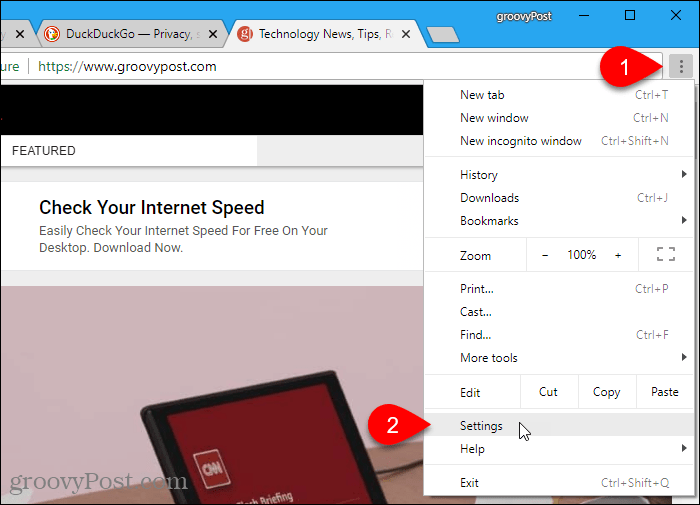
في ال بطريق الانطلاق القسم ، حدد افتح صفحة معينة أو مجموعة صفحات. ثم اضغط استخدام صفحات الحالية.
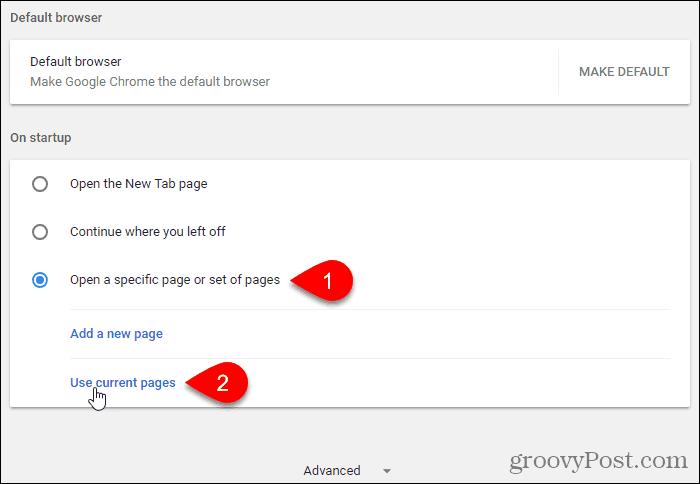
جميع علامات التبويب المفتوحة حاليًا ، باستثناء علامة التبويب الإعدادات ، تتم إضافتها تلقائيًا ضمن افتح صفحة معينة أو مجموعة صفحات اختيار.
يمكنك إضافة المزيد من الصفحات إلى القائمة يدويًا باستخدام أضف صفحة جديدة وصلة. أدخل عنوان URL الذي تريد إضافته على أضف صفحة جديدة مربع الحوار وانقر فوق إضافة.
في المرة التالية التي تفتح فيها Chrome ، تفتح صفحات الويب المحددة تلقائيًا على علامات تبويب منفصلة.
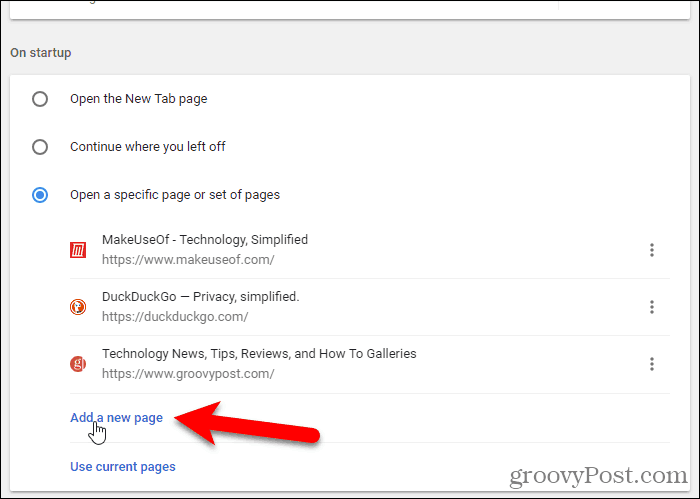
لإزالة عنوان URL من القائمة ، انقر فوق النقاط الرأسية الثلاث الموجودة على يمين عنوان URL وحدد إزالة.
ثعلب النار
يدعم Firefox علامات تبويب Home متعددة ، وهي الطريقة التي يمكنك من خلالها فتح صفحات ويب متعددة في كل مرة تفتح فيها Firefox.
لإعداد عناوين URL لعلامات التبويب الرئيسية ، افتح أولاً صفحات الويب التي تريدها في علامات تبويب منفصلة.
ثم ، انقر فوق قائمة Firefox في الزاوية العلوية اليمنى من النافذة وحدد خيارات.
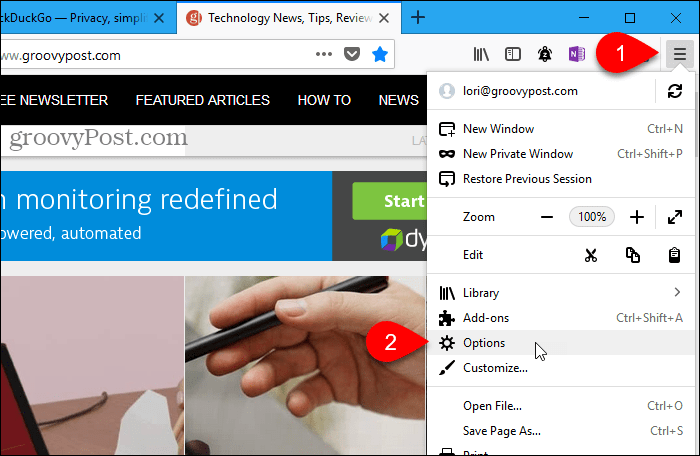
على ال جنرال لواء صفحة الإعدادات تحت عندما يبدأ Firefox، تحديد اعرض صفحتك الرئيسية.
ثم تحت الصفحة الرئيسية، انقر استخدام صفحات الحالية. تتم إضافة عناوين URL لصفحات الويب المفتوحة (باستثناء علامة التبويب "خيارات") إلى ملف الصفحة الرئيسية مربع مفصولة بأشرطة عمودية (|)
يمكنك أيضًا إضافة المزيد من عناوين URL يدويًا عن طريق كتابة شريط عمودي (|) بعد آخر عنوان URL في مربع الصفحة الرئيسية ثم كتابة عنوان URL الجديد.
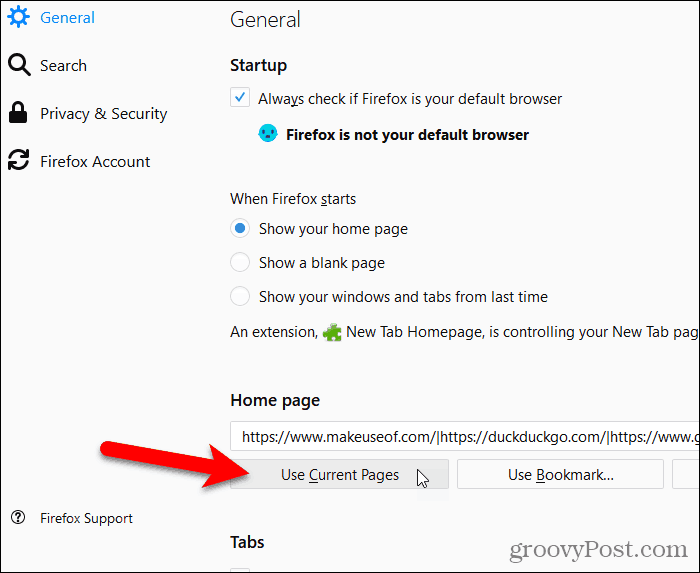
لإزالة عنوان URL من قائمة الصفحات الرئيسية ، حدد عنوان URL في المربع الذي يحتوي على شريط عمودي في أحد طرفيه ثم احذفه.
فيفالدي
في علامات تبويب منفصلة في Vivaldi ، انتقل إلى الصفحات التي تريد فتحها عند بدء تشغيل Vivaldi.
ثم ، انقر فوق قائمة Vivaldi في الزاوية العلوية اليسرى من النافذة وانتقل إلى أدوات> إعدادات.
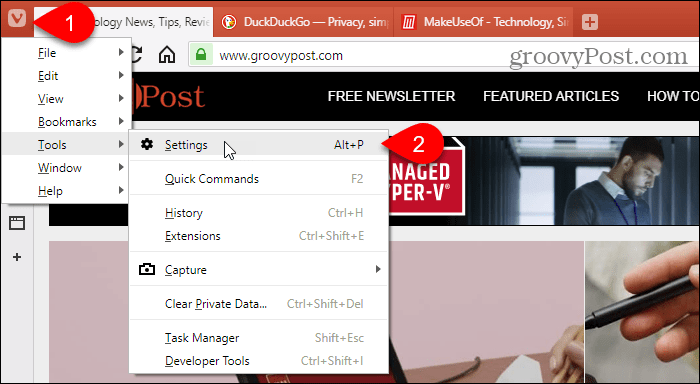
على ال أبدء الشاشة ، انقر فوق صفحات محددة تحت بدء التشغيل مع.
ثم تحت صفحات بدء التشغيل، انقر استخدام صفحات الحالية.
يمكنك أيضًا إدخال عناوين URL يدويًا ، واحدًا تلو الآخر ، في ملف أدخل عنوان URL للصفحة مربع وانقر فوق إضافة بعد دخول كل واحد.
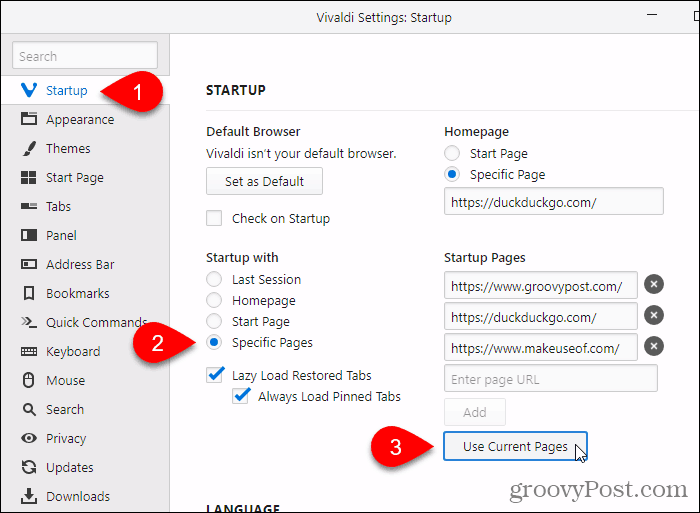
دار الأوبرا
أولاً ، في علامات تبويب منفصلة في Opera ، انتقل إلى الصفحات التي تريد فتحها عند بدء تشغيل Opera.
بعد ذلك ، انقر فوق قائمة Opera في الزاوية العلوية اليسرى من الشاشة وحدد الإعدادات.
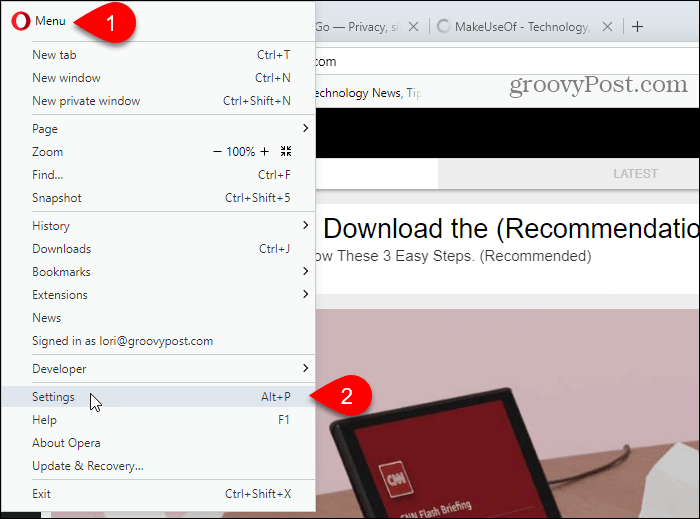
تأكد من أن الأساسي شاشة الإعدادات نشطة.
ثم اضغط افتح صفحة معينة أو مجموعة صفحات تحت بطريق الانطلاق. لتحديد الصفحات ، انقر فوق ضبط صفحات.
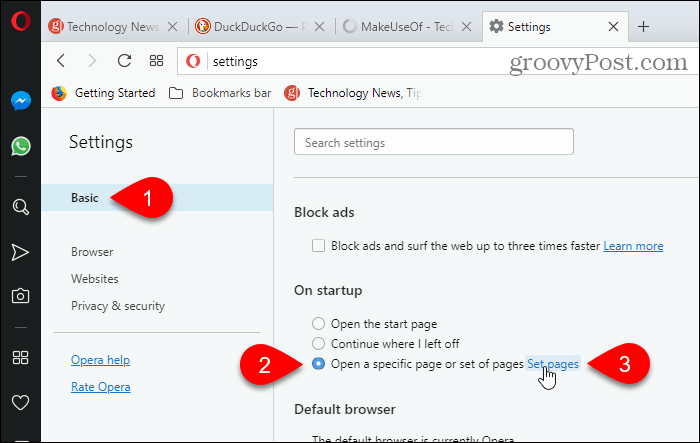
على ال صفحات بدء التشغيل مربع الحوار ، انقر فوق استخدام صفحات الحالية.
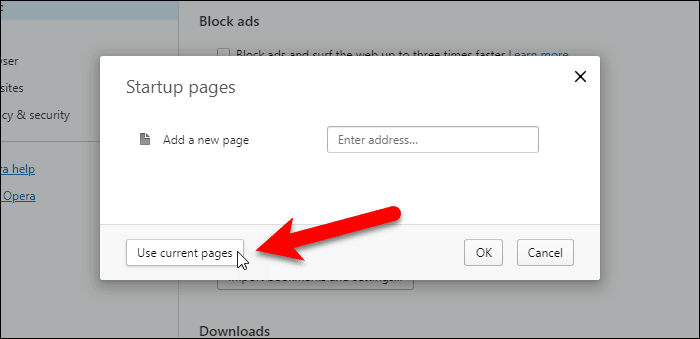
تتم إضافة عناوين URL من جميع علامات التبويب المفتوحة (باستثناء علامة التبويب "الإعدادات") إلى ملف صفحات بدء التشغيل صندوق المحادثة.
يمكنك أيضًا إضافة المزيد من صفحات الويب يدويًا عن طريق إدخال عنوان URL واحد في كل مرة في ملف أضف صفحة جديدة صندوق وضغط أدخل.
انقر حسنا.

لإزالة عنوان URL من قائمة صفحات بدء التشغيل، حرك الماوس فوق عنوان URL وانقر فوق إكس يتم عرضه على يمين عنوان URL هذا.
حافة
يجب عليك إدخال عناوين URL يدويًا لصفحات الويب التي تريد فتحها عند بدء تشغيل Edge. لا يوجد زر لاستخدام الصفحات الحالية كما هو الحال في المتصفحات الأخرى.
انقر المركز رئيسي على شريط الأدوات. ثم اضغط الإعدادات.
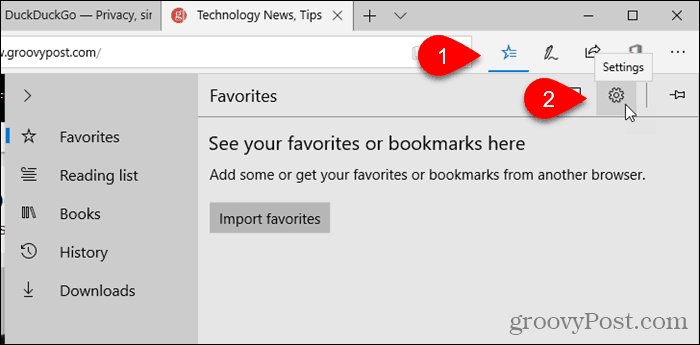
تحديد صفحة أو صفحات محددة من افتح Microsoft Edge باستخدام قائمة منسدلة.
أدخل عنوان URL لصفحة الويب التي تريد فتحها عند بدء Edge في المربع أسفل القائمة المنسدلة وانقر فوق حفظ.
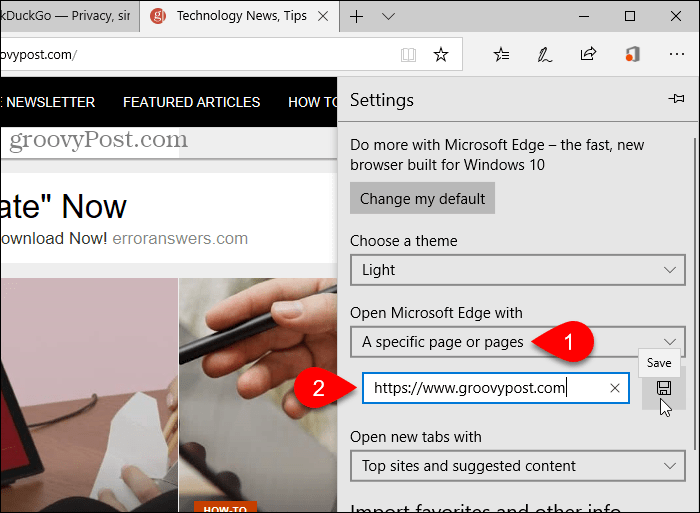
لإضافة عنوان URL آخر ، انقر فوق أضف صفحة جديدة. ثم أدخل عنوان URL وانقر فوق حفظ مرة أخرى.
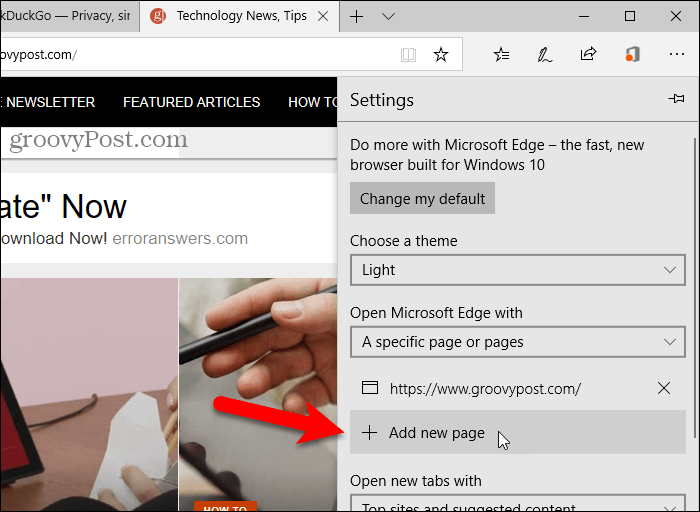
لحذف عنوان URL من القائمة الموجودة أسفل افتح Microsoft Edge باستخدام، انقر على إكس على يمين عنوان URL هذا.
لإغلاق ملف الإعدادات ، انقر في أي مكان خارج الجزء.
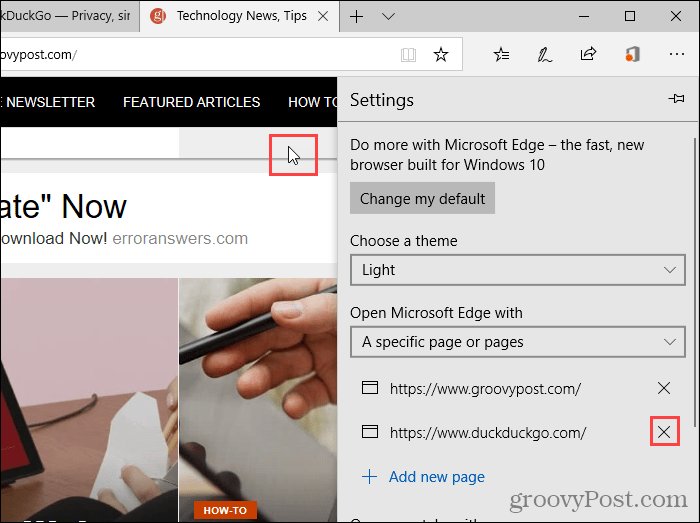
Safari على Mac
في Safari على Mac ، لا يمكنك إضافة أكثر من عنوان URL واحد كصفحتك الرئيسية. لذلك ، لا يمكنك استخدام هذا الإعداد لفتح صفحات متعددة عند بدء تشغيل Safari. لكن هناك هل بديل.
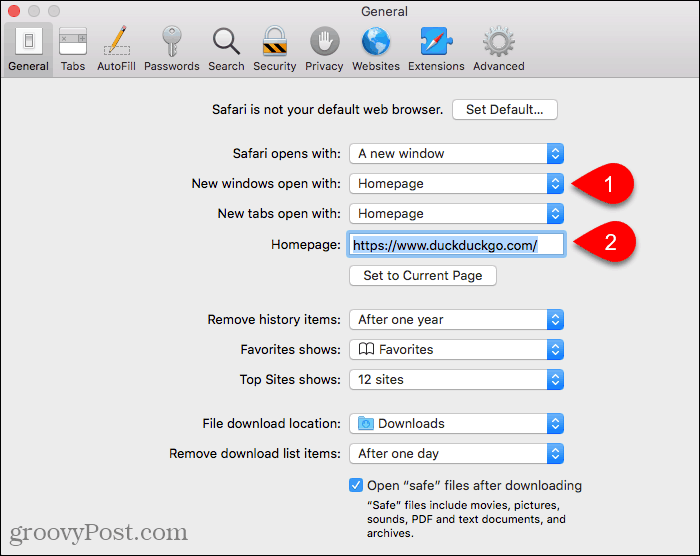
افتح جميع صفحات الويب التي تريد فتحها عندما يبدأ Safari في علامات تبويب منفصلة.
ثم اذهب الى الإشارات المرجعية> إضافة إشارات مرجعية لعلامات تبويب X هذه. ال "إكس"ستكون العديد من علامات التبويب التي فتحتها.
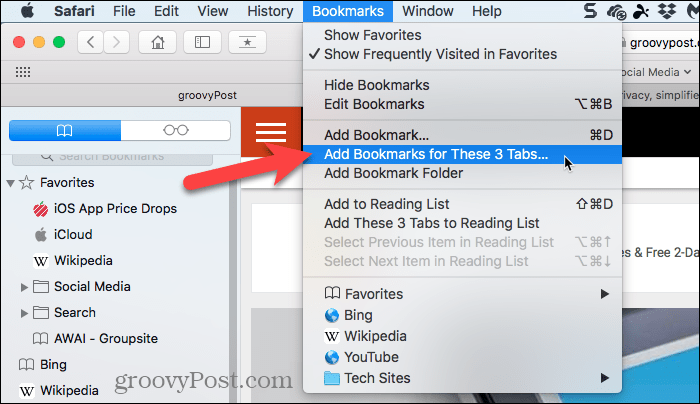
حدد المكان الذي تريد إضافة مجلد الإشارات إليه في أضف مجلد الإشارات هذا إلى قائمة منسدلة.
بعد ذلك ، أدخل اسمًا للمجلد في المربع أسفل القائمة المنسدلة وانقر فوق إضافة.
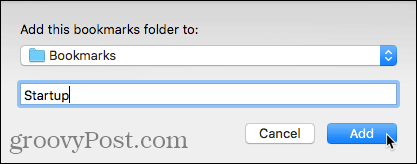
الآن ، يجب عليك تحديد مجلد الإشارات المرجعية هذا كمجموعة من الإشارات المرجعية التي تفتح في كل مرة يبدأ فيها Safari.
اذهب إلى قائمة Safari> التفضيلات. ثم حدد اختر مجلد علامات التبويب من نوافذ جديدة تفتح مع قائمة منسدلة.
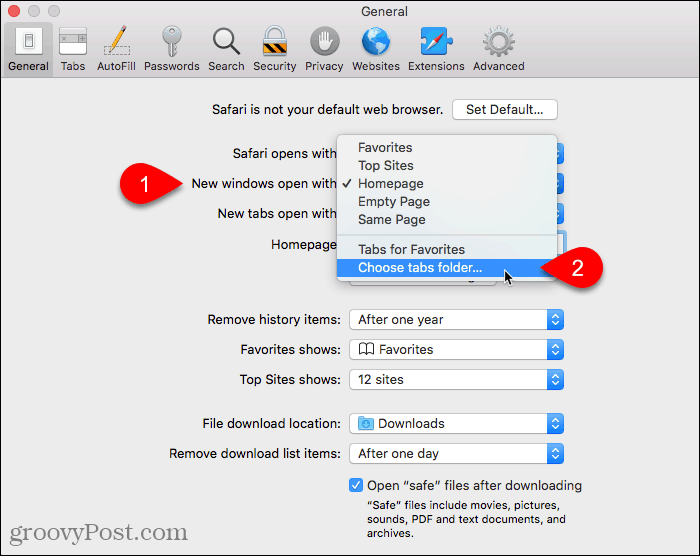
حدد مجلد الإشارات المرجعية التي قمت بإنشائها. ثم اضغط أختر.
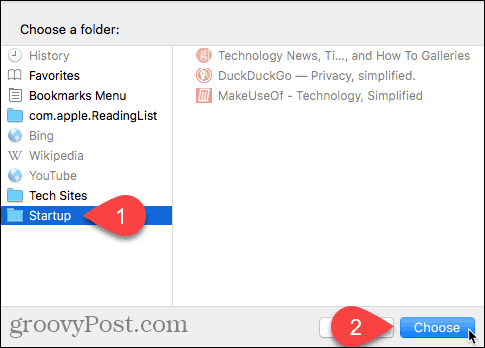
وفر الوقت وكن أكثر إنتاجية
يمكنك الآن بدء العمل بشكل أسرع في أي متصفح تستخدمه.
هناك طريقة أخرى للعمل بشكل أسرع في متصفحك وهي استخدام الاختصارات ولدينا قائمة تضم 50 مفتاحًا سريعًا تعمل في معظم المتصفحات الرئيسية.










اترك تعليقا